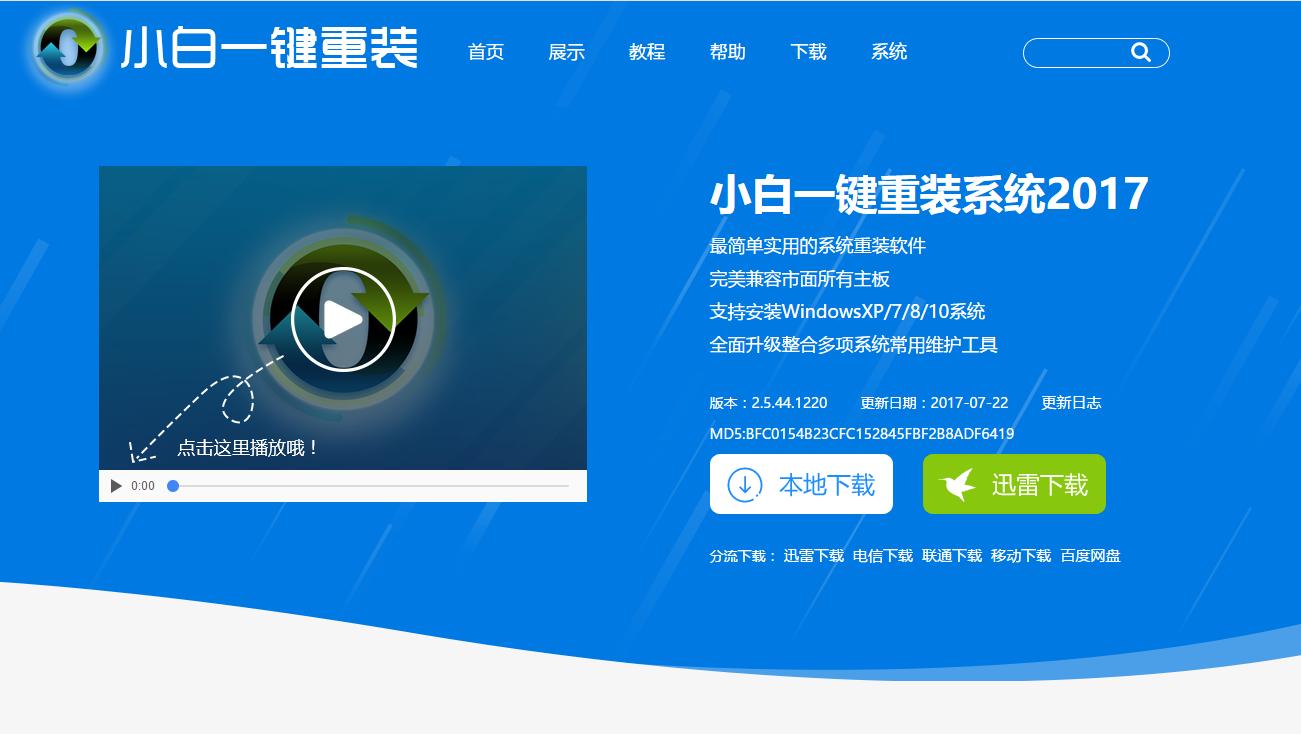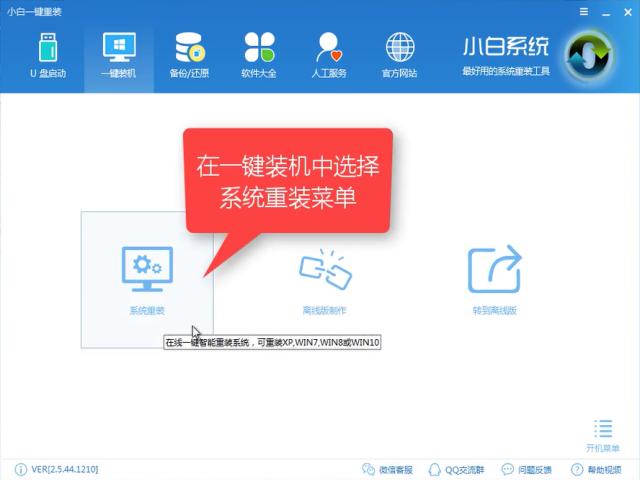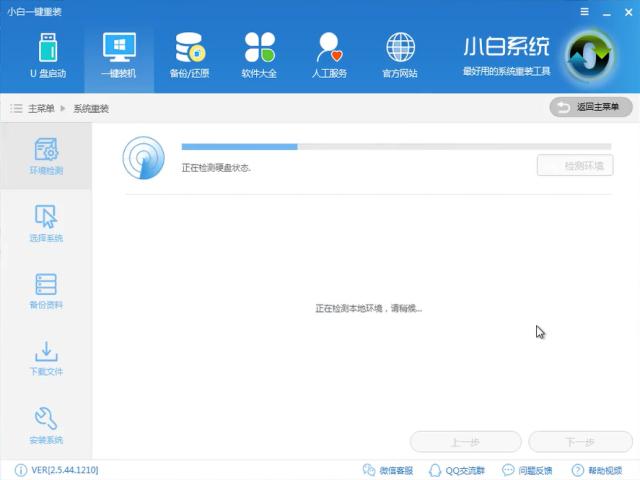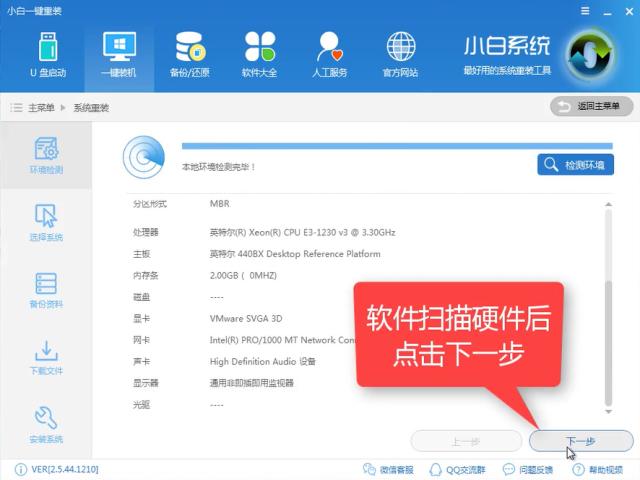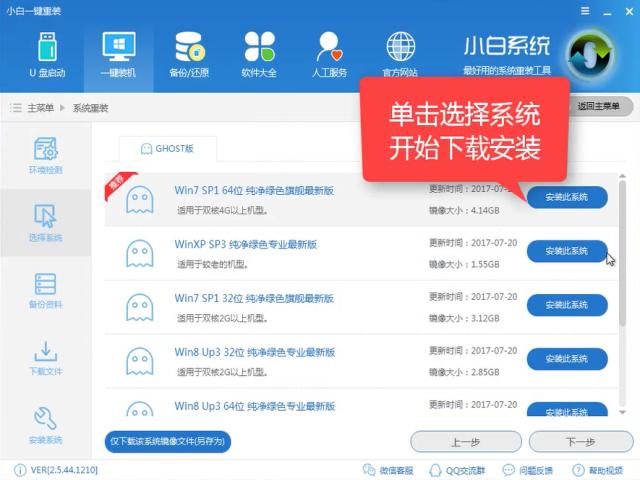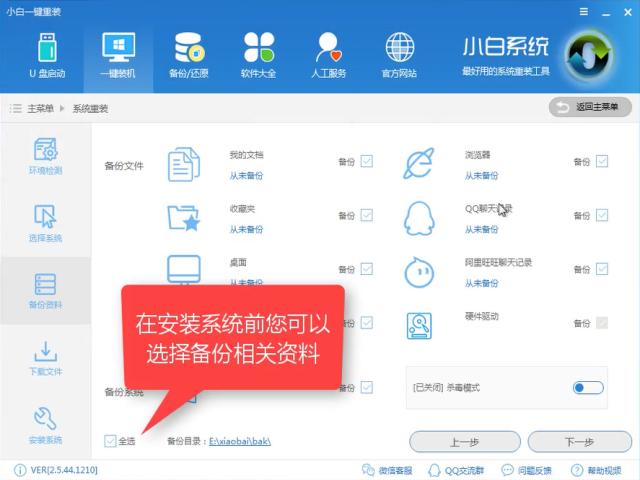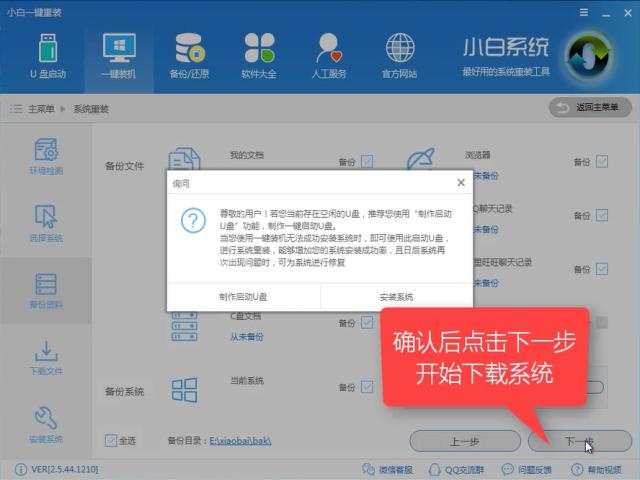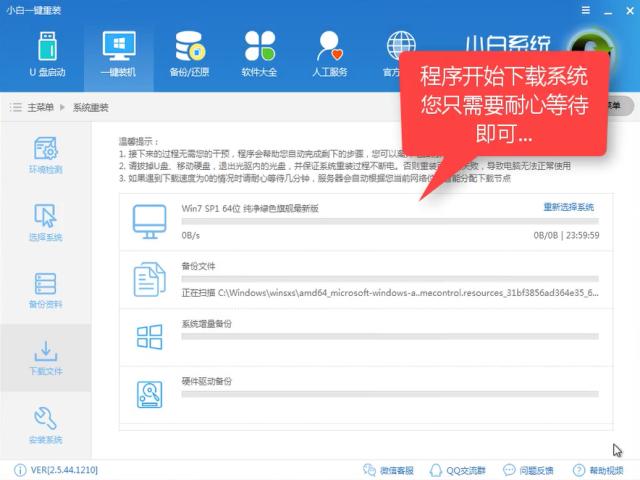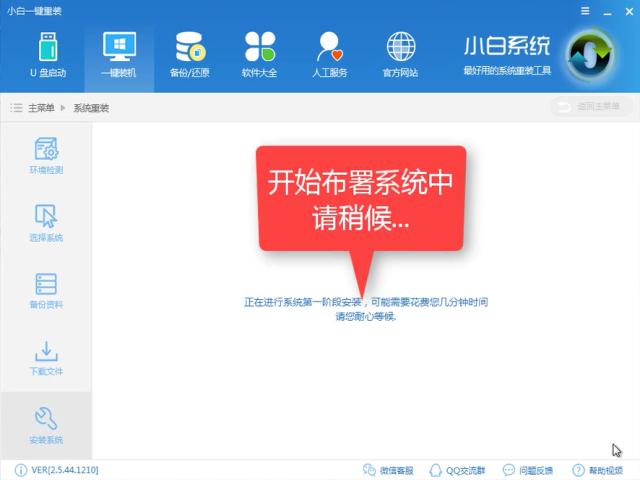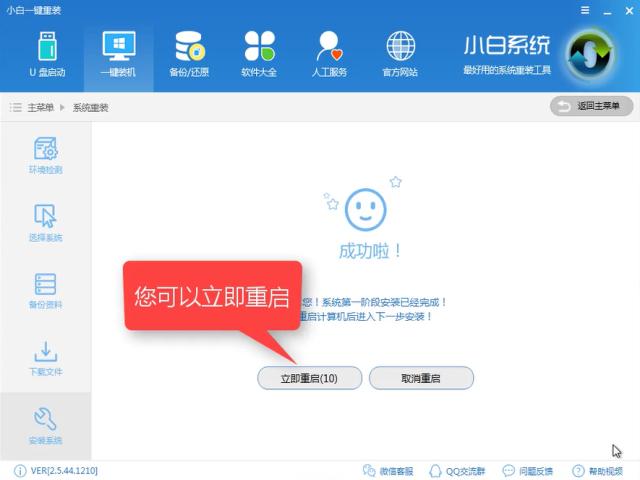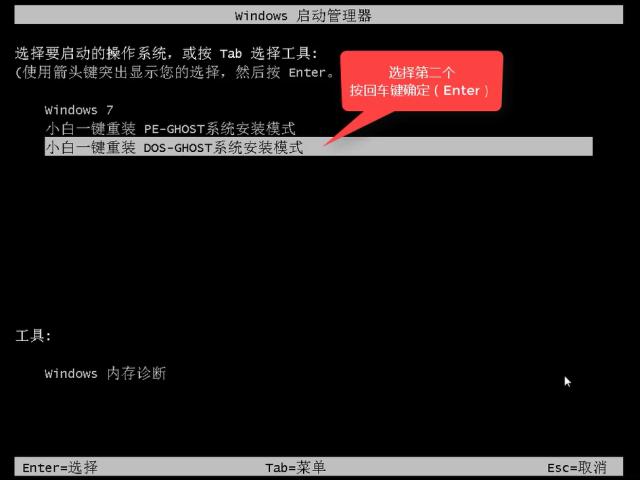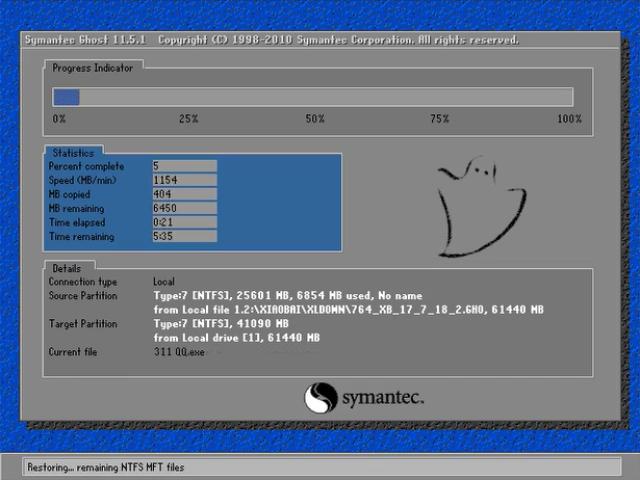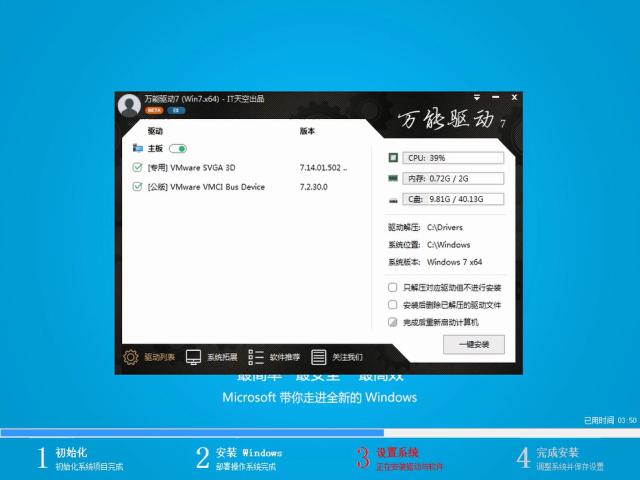win7系统安装方法
发布时间:2022-05-14 文章来源:xp下载站 浏览: 86
|
Windows 7,中文名称视窗7,是由微软公司(Microsoft)开发的操作系统,内核版本号为Windows NT 6.1。Windows 7可供家庭及商业工作环境:笔记本电脑 、平板电脑 、多媒体中心等使用。和同为NT6成员的Windows Vista一脉相承,Windows 7继承了包括Aero风格等多项功能,并且在此基础上增添了些许功能。 很多朋友都想要知道windows7系统下载的方法是什么,其实windows7系统下载的方法是非常简单的,如果大家想要学习的话,小编当然会教大家windows7系统下载的方法!下面就给大家带来win7系统下载图文教程吧。 很多朋友都想要了解win7系统下载的方法,毕竟win7系统还是很多朋友不知道的怎么下载的,那么到底win7系统下载具体怎么操作呢?下面小编就给大家带来win7系统下载图文教程吧,希望大家看完之后都能够喜欢这个方法哦! win7系统下载安装教程 首先我们搜索【小白一键重装】 点击下载
win7系统下载载图1 打开软件,点击【系统重装】
win7系统下载载图2 软件检测装机环境
win7系统下载载图3 扫描后点击【下一步】
win7系统下载载图4 选择所需要的win7系统点击【安装此系统】
win7系统下载载图5 安装之前,你可以根据实际情况选择是否备份资料
win7系统下载载图6 选择【安装系统】,点击下一步
win7系统下载载图7 软件开始下载系统中
win7系统下载载图8 下载完,软件自动部署安装
win7系统下载载图9 点击【立即重启】
win7系统下载载图10 重启电脑中
win7系统下载载图11 进入windwos启动管理器,选择【DOS】,按下enter
win7系统下载载图12 释放文件中
win7系统下载载图13 安装系统中,耐心等待即可
win7系统下载载图14 安装驱动中
win7系统下载载图15 安装成功,进入桌面中
win7系统下载载图16 重启即可使用
win7系统下载载图17 以上就是win7系统下载和安装的全部内容,是不是觉得这种方法非常简单,喜欢的朋友可以下载试试哦。 Windows 7简化了许多设计,如快速最大化,窗口半屏显示,跳转列表(Jump List),系统故障快速修复等。Windows 7将会让搜索和使用信息更加简单,包括本地、网络和互联网搜索功能,直观的用户体验将更加高级,还会整合自动化应用程序提交和交叉程序数据透明性。 |
相关文章
上一篇:教你电脑花屏如何办
下一篇:教你win10改win7
本类教程排行
系统热门教程
本热门系统总排行